
Beste Android Audio Manager Software im Jahr 2025 [6 Tools im Test]

Die Verwaltung von Audiodateien auf Android Smartphones – egal ob Musik, Sprachaufnahmen oder Klingeltondateien – kann ohne die richtigen Tools schnell zum Problem werden. Android verfügt zwar über integrierte Audio-Steuerelemente, diese sind jedoch oft zu einfach für Nutzer, die mehr Anpassungsmöglichkeiten wünschen oder Audiodateien vom Computer aus verwalten müssen.
In diesem Artikel werden die 6 besten Android Audiomanager-Apps und Desktop-Tools im Jahr 2025 vorgestellt. Egal, ob Sie Ihre Audiodateien organisieren, Musik von Ihrem Telefon auf einen PC übertragen oder Soundprofile anpassen möchten, diese Tools können Ihnen dabei helfen.
Coolmuster Android Assistant ist ein leistungsstarkes Desktop-Programm für Windows und Mac , mit dem Nutzer verschiedene Android Daten direkt vom Computer aus verwalten können. Besonders hilfreich ist es beim Organisieren und Verwalten von Audiodateien wie Musik, Sprachmemos und Klingeltönen.
Im Vergleich zu mobilen Apps mit eingeschränkter Funktionalität bietet Ihnen Coolmuster eine Vollbildoberfläche zum Anzeigen, Verwalten und Übertragen Ihrer Android Audiodateien in Stapeln, was besonders praktisch für diejenigen ist, die mit einer großen Musikbibliothek oder einem großen Audioarchiv arbeiten.
01 Laden Sie Coolmuster Android Assistant herunter und installieren Sie ihn auf Ihrem Windows oder Mac Computer.
02 Verbinden Sie Ihr Android Telefon über ein USB-Kabel mit dem Computer. Stellen Sie sicher, dass USB-Debugging auf Ihrem Telefon aktiviert ist. Sobald die Verbindung hergestellt ist, erkennt das Programm Ihr Gerät automatisch.

03 Klicken Sie im linken Bereich auf die Kategorie „Musik“. Alle Ihre Audiodateien werden im Hauptfenster angezeigt.
Jetzt können Sie:

Videoanleitung
Dr.Fone – Telefon-Verwaltung von Wondershare ist eine umfassende Desktop-Lösung, die weit über die reine Musikverwaltung hinausgeht. Sie bietet Ihnen volle Kontrolle über die Inhalte Ihres Android Telefons, einschließlich Audiodateien, Fotos, Videos, Kontakte und SMS – alles über eine benutzerfreundliche Oberfläche.
Im Gegensatz zu vielen Tools, die sich ausschließlich auf die Medienübertragung konzentrieren, bietet Dr.Fone ein professionelleres Erlebnis mit Unterstützung für die bidirektionale Synchronisierung zwischen Android Geräten und Computern sowie nahtloser Integration mit iTunes und anderen Medienbibliotheken. Es ist eine hervorragende Option für Benutzer, die mehr als nur einen einfachen Audio-Manager benötigen.

AirDroid ist ein beliebtes Tool zur Verwaltung von Mobiltelefonen, mit dem Sie über einen PC-Browser oder eine Desktop-App auf Ihr Android Gerät zugreifen können. Es unterstützt die Fernverwaltung von Audiodateien und ist ideal für Benutzer, die kabellose Lösungen bevorzugen.

ApowerManager ist ein plattformübergreifendes Tool, mit dem Nutzer Audio-, Video- und andere Dateien zwischen Android und Computer verwalten können. Es bietet eine detaillierte Vorschau und Klassifizierung von Medieninhalten und erleichtert so das Auffinden und Verwalten von Audiodateien.

Audio Manager von WR Infosoft ist mehr als nur ein Sound-Controller. Es ist eine versteckte Tresor-App, die Ihre privaten Medien hinter einem voll funktionsfähigen Audio-Interface schützt. Oberflächlich betrachtet sieht es aus wie ein Lautstärkeregler, doch ein langer Druck enthüllt einen versteckten Tresor, in dem Benutzer Audiodateien, Bilder, Videos und sogar private Notizen sicher speichern können.
Dieser intelligente und unauffällige Ansatz macht es ideal für Benutzer, denen Datenschutz und Inhaltsschutz wichtiger sind als die traditionelle Organisation von Audiodateien.
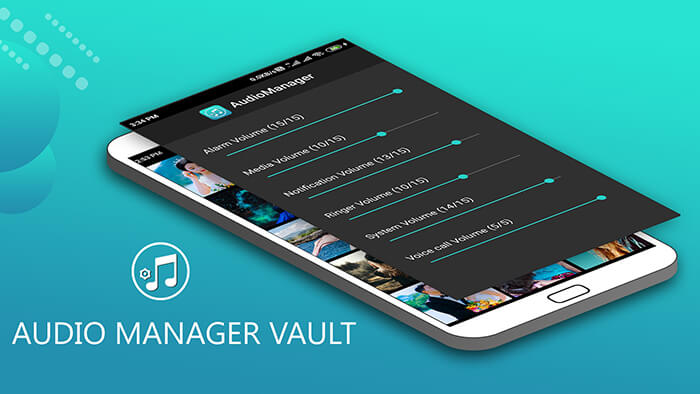
Android File Transfer ist Googles offizielles Tool zum Übertragen von Dateien zwischen Android und Mac , einschließlich Musik- und Audiodateien. Obwohl es nur minimale Funktionen bietet, ist es für Mac Nutzer, die Audiodateien manuell übertragen müssen, praktisch.

Die Audioverwaltung unter Android muss kein Problem sein. Ob Sie die Soundeinstellungen optimieren oder Musik und Aufnahmen von Ihrem Gerät auf Ihren Computer übertragen möchten – die oben genannten Tools decken alle Ihre Anforderungen ab.
Coolmuster Android Assistant bietet die beste Allround-Lösung. Er kombiniert die volle Kontrolle über Audiodateien mit der Möglichkeit, Ihren gesamten Android Datensatz vom PC aus zu verwalten. Für Benutzer, die einen effizienten, sicheren und vielseitigen Audio-Manager suchen, ist Coolmuster wärmstens zu empfehlen.
Weitere Artikel:
Die 10 besten Musikmanager für Android , die Sie kennen müssen
So stellen Sie gelöschte Audiodateien von Android Telefon wieder her [4 Möglichkeiten]
[Schrittweise Anleitung] Wie fügt man ganz einfach Musik zu Android Telefon hinzu?





